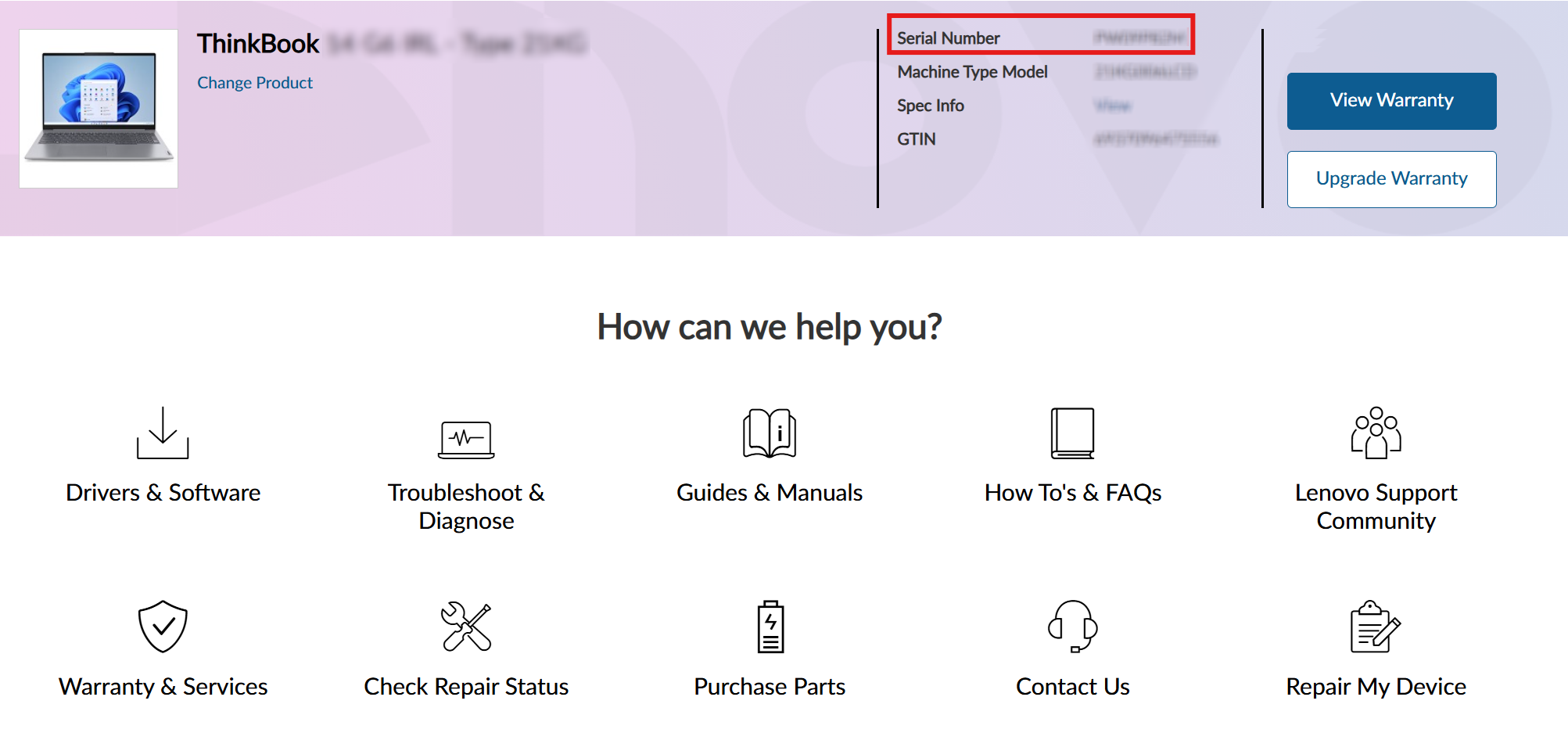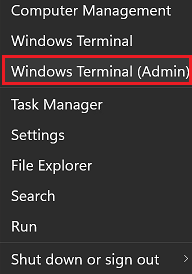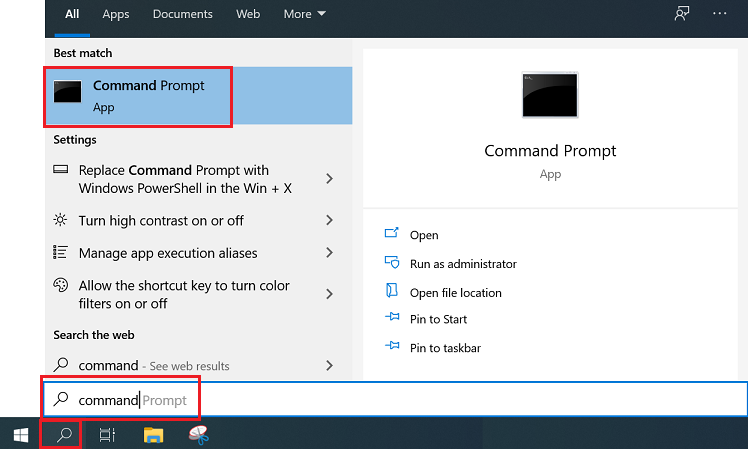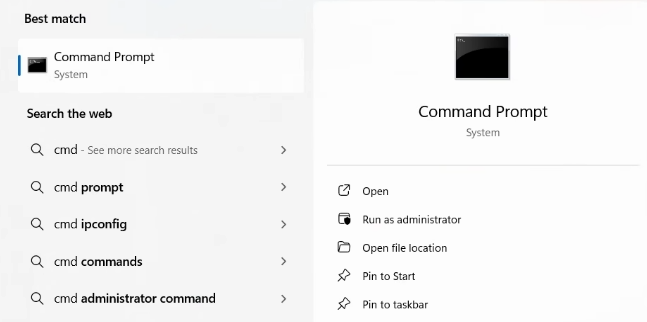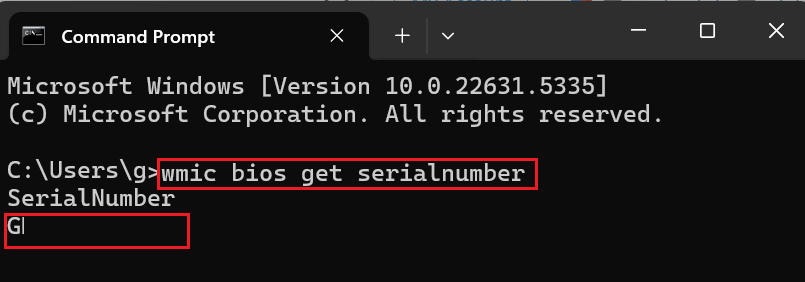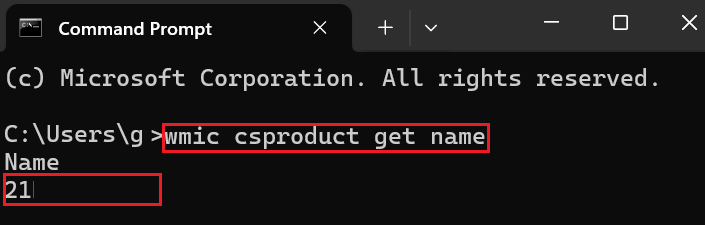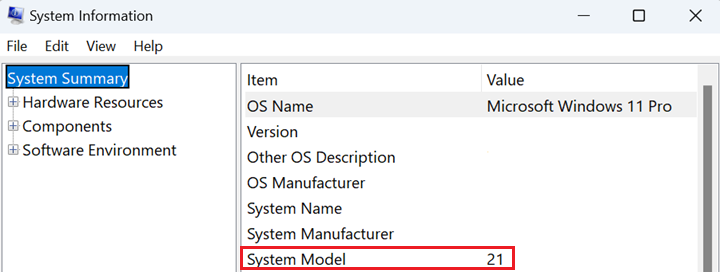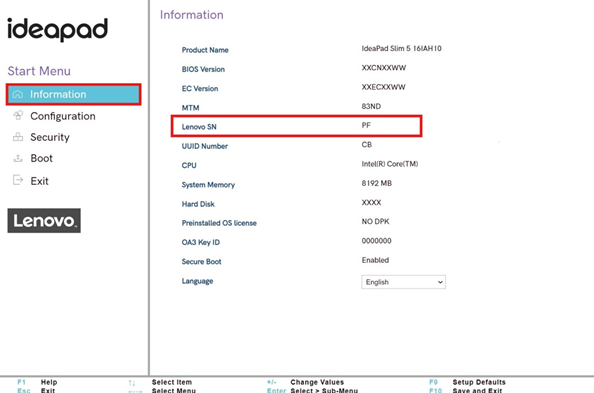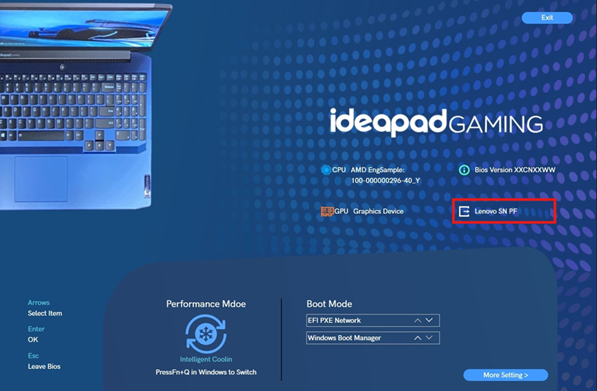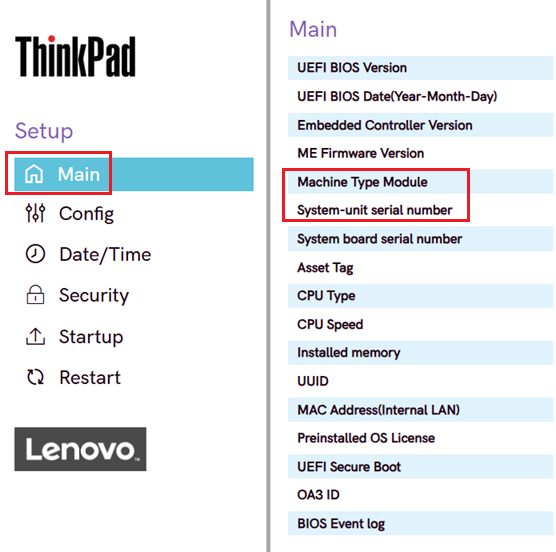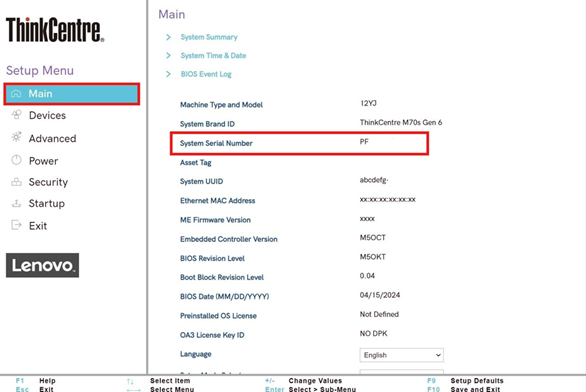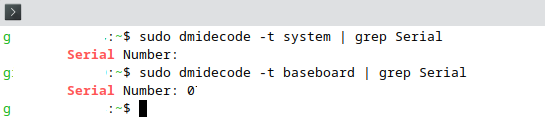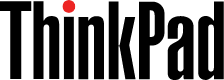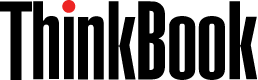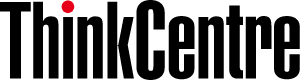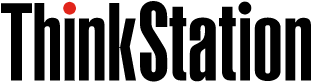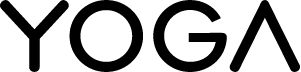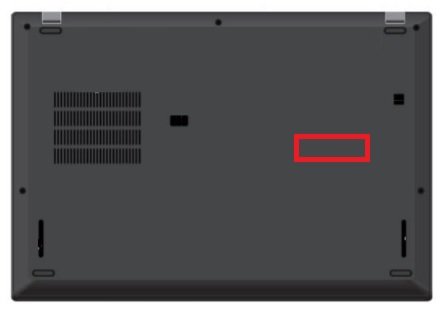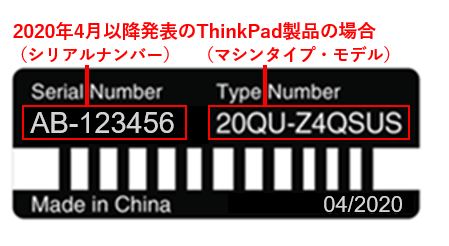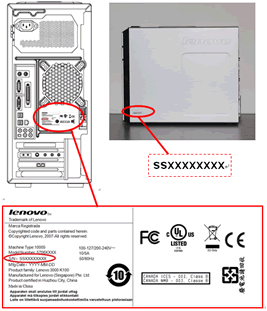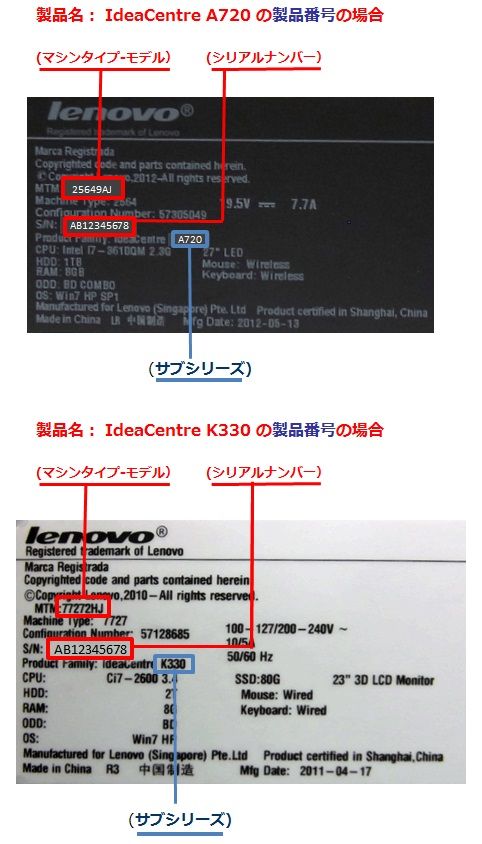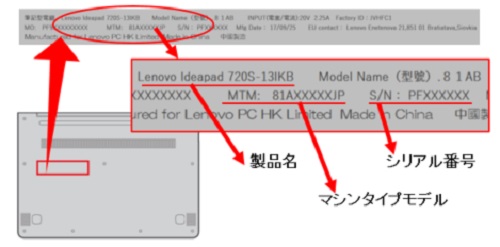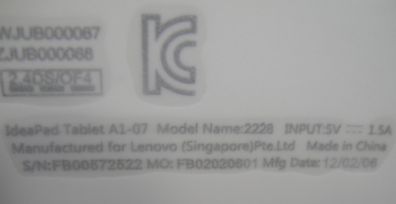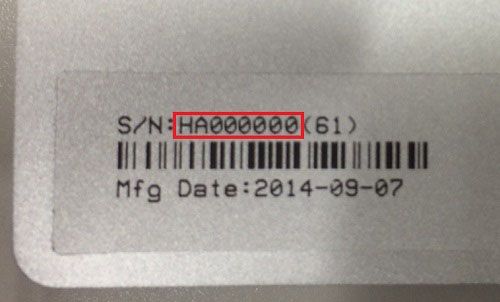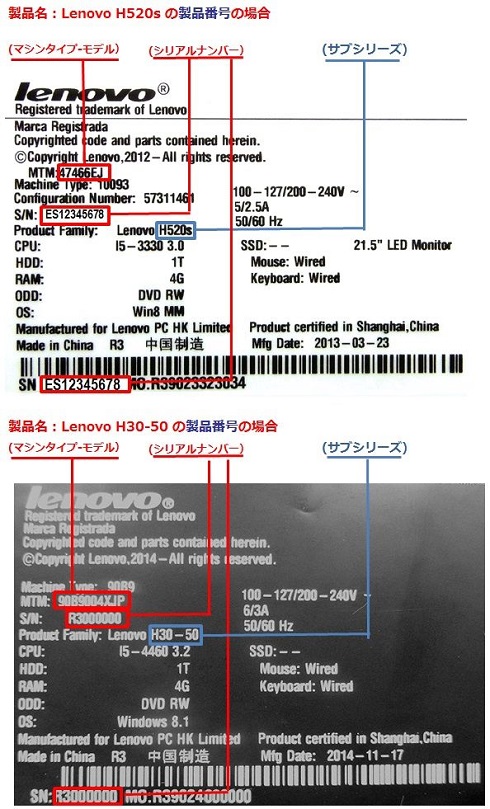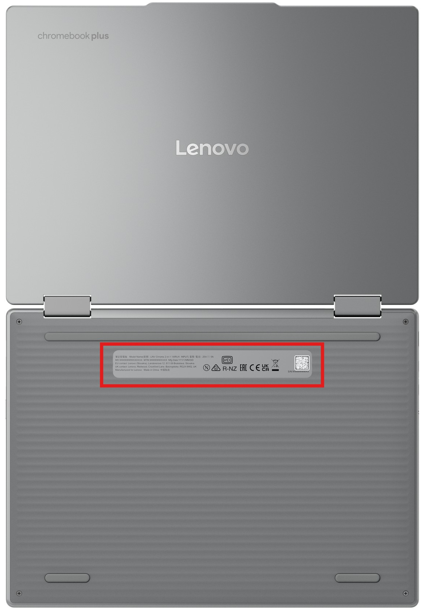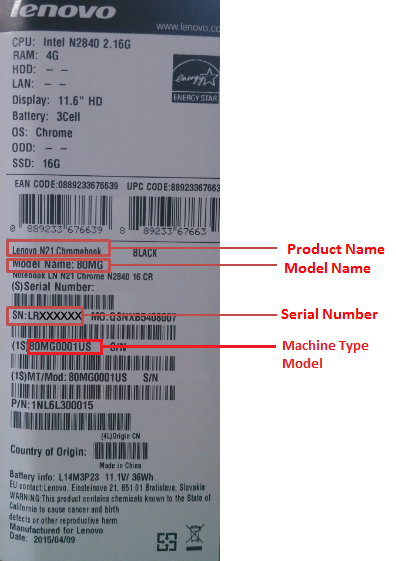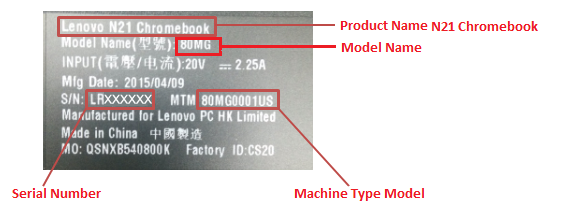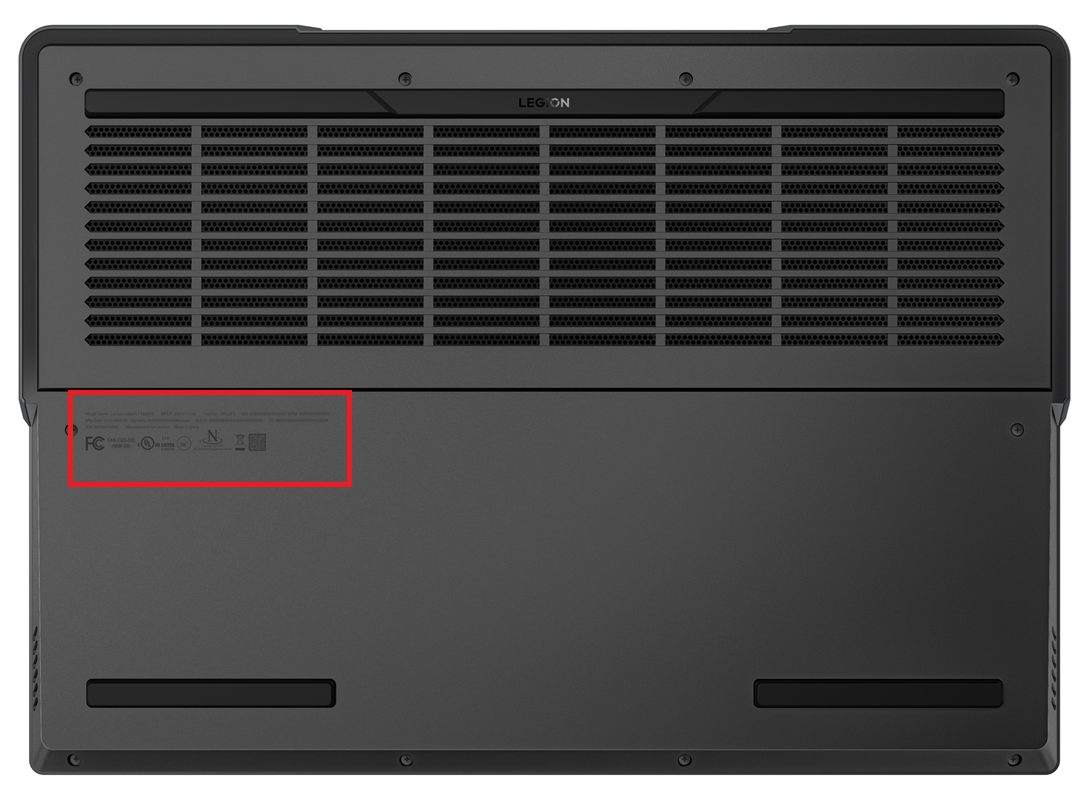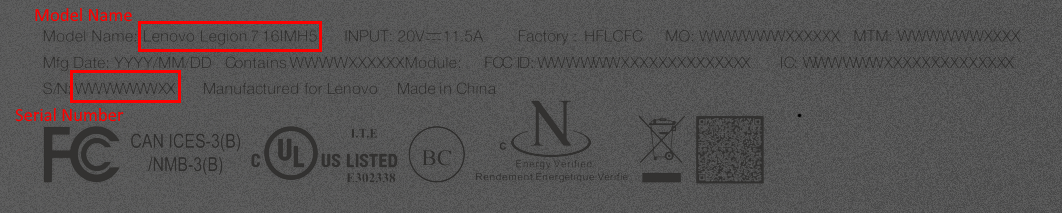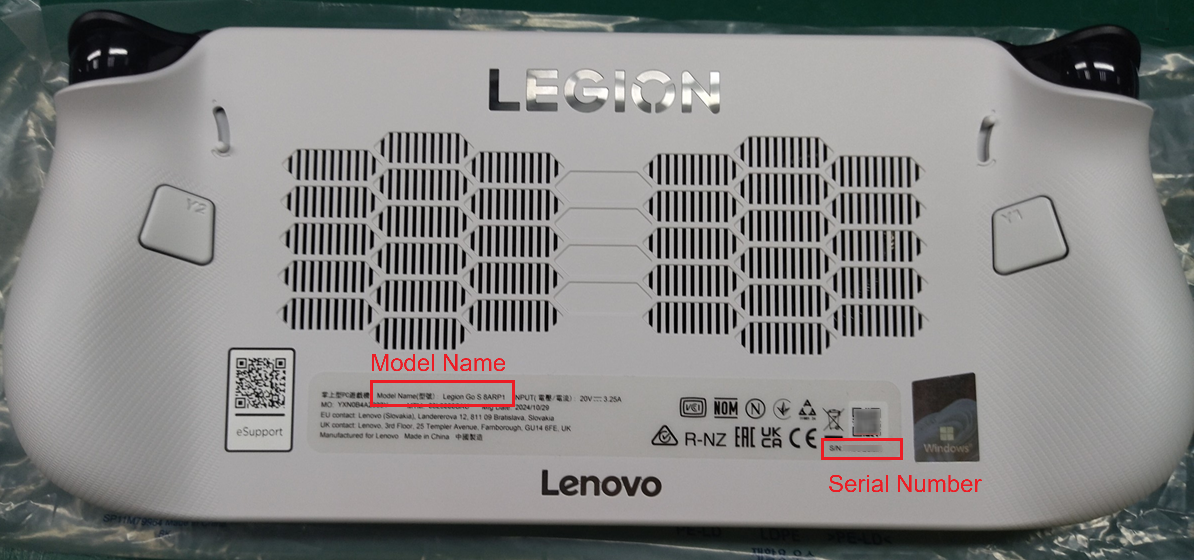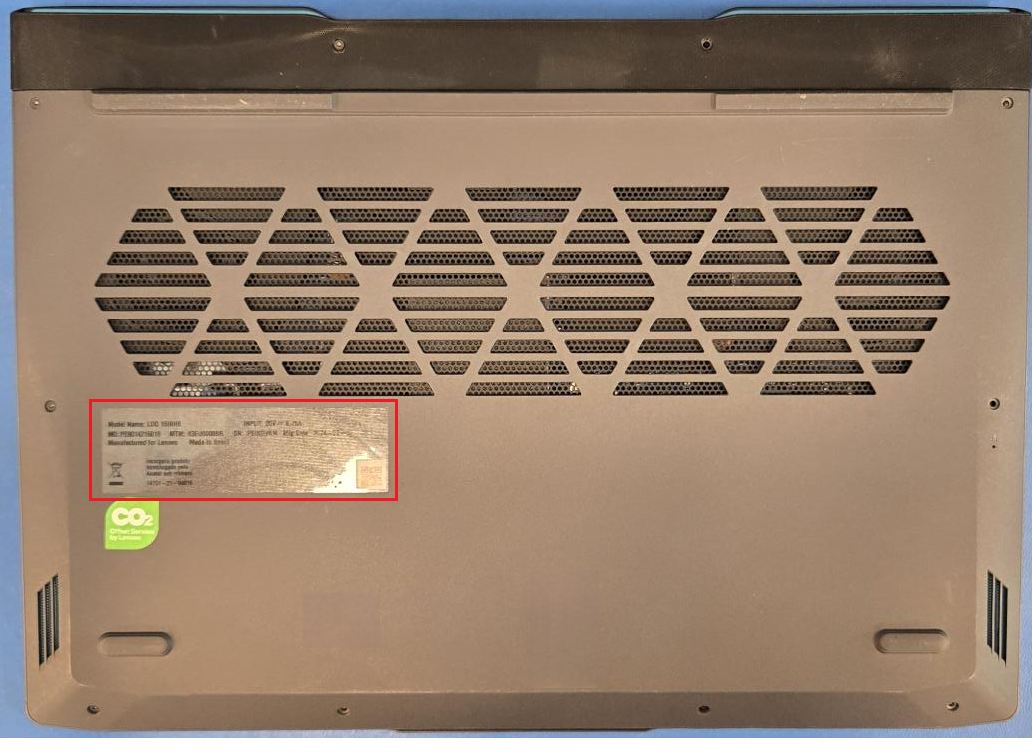Windows コマンドプロンプト (cmd.exe)
← 他のオプションへ戻る
- コマンドプロンプトを開く
方法 1: Windowsで、Windows ロゴ キー  + 「X」キーを押し、「Windows PowerShell」、「 Windows PowerShell (管理者)」、「ターミナル (管理者)」、「コマンドプロンプト (管理者)」いずれかを選択します。
+ 「X」キーを押し、「Windows PowerShell」、「 Windows PowerShell (管理者)」、「ターミナル (管理者)」、「コマンドプロンプト (管理者)」いずれかを選択します。
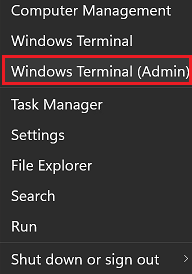
方法 2: Windowsで、「コマンドプロンプト」を検索して、選択します。
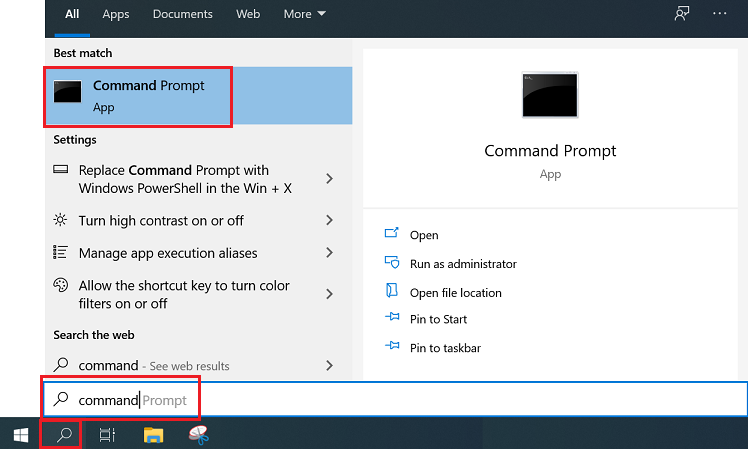
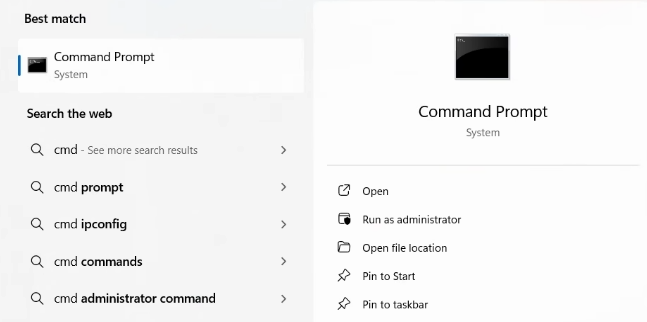
- シリアル番号を探します。下図ように、コマンドウィンドウで以下のコマンドを入力、または貼り付けます。
wmic bios get serialnumber
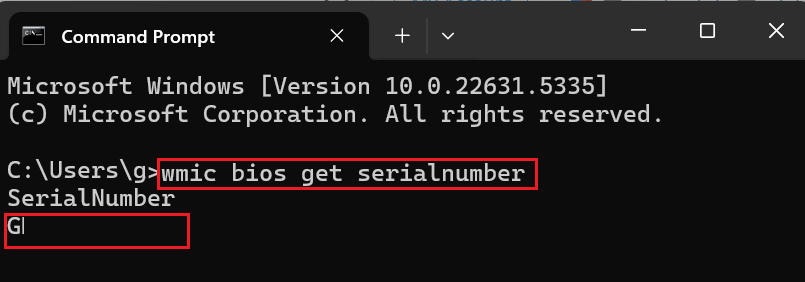
- モデルタイプ番号を探します。
方法 1: 下図のように、コマンドウィンドウで、以下のコマンドを入力します。
wmic csproduct get name
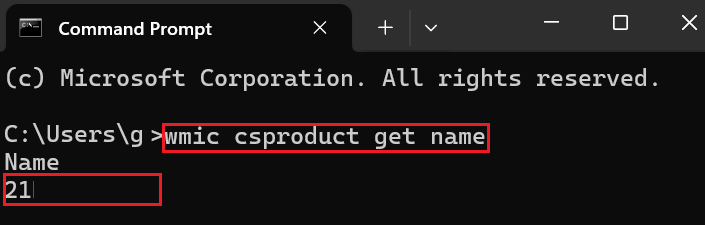
方法 2: コマンドウィンドウで、 次のコマンド「msinfo32」を入力します。以下のように、システム情報ページが開きます。
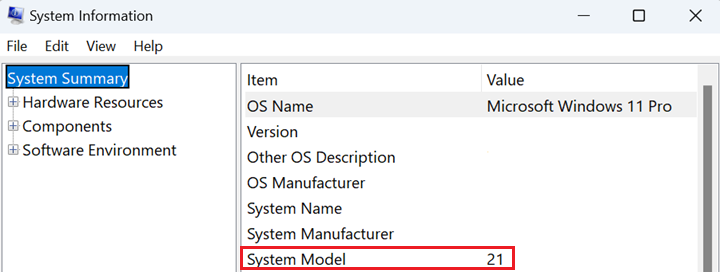
Chromebook 設定
← 他のオプションへ戻る
- Chromebookの電源をオンにします。
- ログオン画面で、「ALT + V」キーを押します。
- シリアル番号とChromeのオペレーティングシステム バージョンが右上隅に表示されます。

Linux 設定
← 他のオプションへ戻る
シェルプロンプト または ターミナルで、以下のコマンドを入力します。
sudo dmidecode -t system | grep Serial
baseboard (マザーボード)のシリアル番号を探すには、以下のコマンドを入力します。
sudo dmidecode -t baseboard | grep Serial
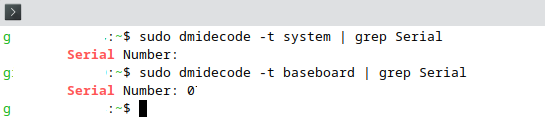
シリアル番号は通常、製品の側面や裏に貼ってある印刷したラベル にあります。 SNまたは S/N またはシリアル番号に続いて記載されています。 印刷された製品ラベルの検索方法の詳細については、以下のデバイスの種類を選択してください。 ラベルが見つからない場合は、「製品を検出する」 または 「アプリ/設定/コマンドで確認する」のいずれかを試してください。お使いのデバイスの種類が以下に記載されていない場合は、 Lenovo サポート終了製品 で確認してください。
ThinkCentre
← 他のデバイスの種類へ戻る
マシンの種類 ( Machine Type )/ モデル番号( Model Number )/シリアル番号 ( S/N ) は ステッカーに記載されています。
ステッカーはマシンの種類によって、本体の前面、側面、背面、底面のいずれかに記載されています。
*ここではIdeaCentreデスクトップを例に説明しています。
■IdeaCentre デスクトップ
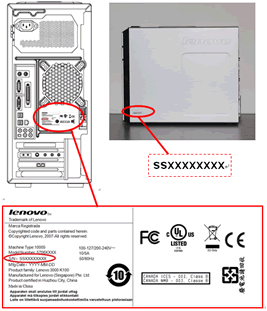
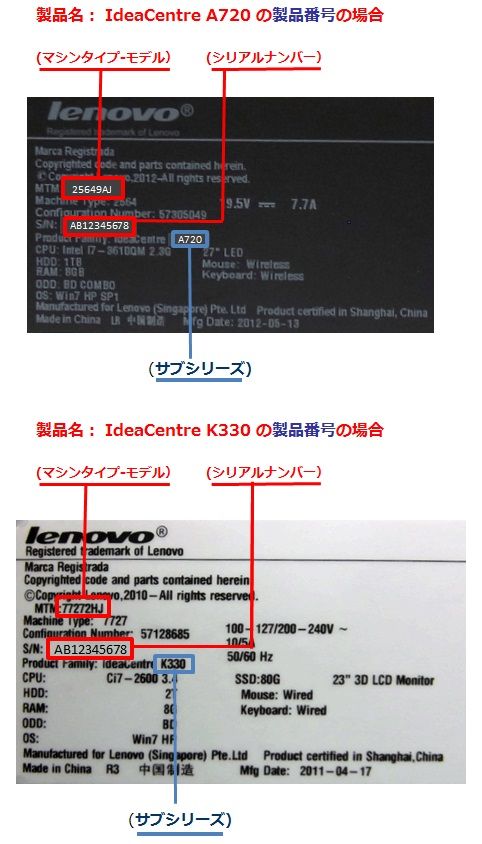
| 補足 IDEAブランド製品の場合 |
|
a) マシンタイプ-モデル (例: 7727-2HJ)
b) サブシリーズ (例: "K330" *スペースは不要)を入力します。
シリアルは製品情報の検索には使用できませんが、保証状況の検索などに使用できます。
|
ThinkStation
← 他のデバイスの種類へ戻る
マシンの種類 ( Machine Type )/ モデル番号( Model Number )/シリアル番号 ( S/N ) は ステッカーに記載されています。
ステッカーはマシンの種類によって、本体の前面、側面、背面、底面のいずれかに記載されています。
*ここではIdeaCentreデスクトップを例に説明しています。
■IdeaCentre デスクトップ
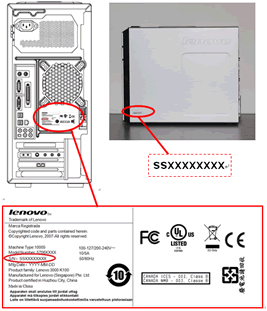
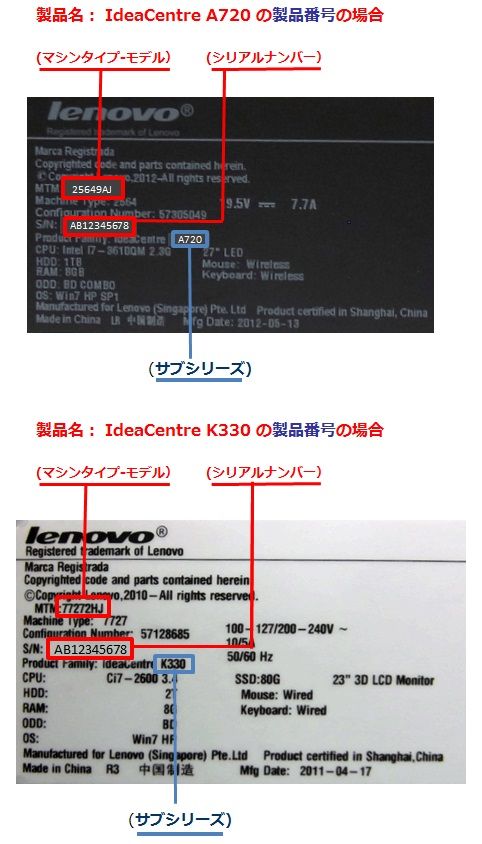
| 補足 IDEAブランド製品の場合 |
|
a) マシンタイプ-モデル (例: 7727-2HJ)
b) サブシリーズ (例: "K330" *スペースは不要)を入力します。
シリアルは製品情報の検索には使用できませんが、保証状況の検索などに使用できます。
|
Yoga シリーズ(ノートブック/タブレット)
← 他のデバイスの種類へ戻る
製品名、マシンタイプ-モデル(製品番号)、シリアル番号(製造番号)が記載されたラベルは、本体底面にあります。またはバッテリーを外したところにあります。
本体のバーコードシール上にモデル名 (TYPE) 、製造番号 (S/N)、製造年月 が印刷されています。
■IdeaPad ノートブック
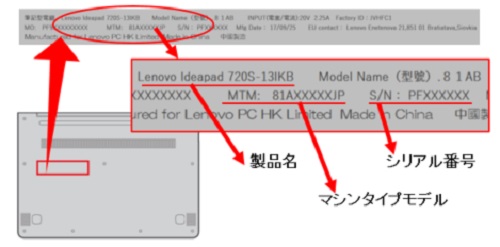
| 補足 IDEAブランド製品の場合 |
|
a) 製品名 (例: Lenovo Ideapad 720S-13IKB)
b) マシンタイプモデル (例: 81AXXXXXJP)
c) シリアル番号 (例: PFXXXXXX *スペースは不要)を入力します。
シリアルは製品情報の検索には使用できませんが、保証状況の検索などに使用できます。
|
■Lenovo シリーズ (ノートブック)

| 補足 Lenovoシリーズ製品の場合 |
|
a) 製品名 (例: Lenovo V330-15IKB)
b) マシンタイプモデル (例: 81XXXXXXJP)
c) シリアル番号 (例: R90XXXXX *スペースは不要)を入力します。
シリアルは製品情報の検索には使用できませんが、保証状況の検索などに使用できます。
※マシンタイプは一部8桁のものもあります。8桁のものにはハイフンはありません。
|
■タブレット
IdeaPad タブレットのマシンタイプ、モデルとシリアル番号とIMEIの記載場所
本体の後ろのカバー横に記載があります。

アップの画像です。

本体の後ろのカバー横に記載があります。(A1シリーズの場合)

アップの画像です。
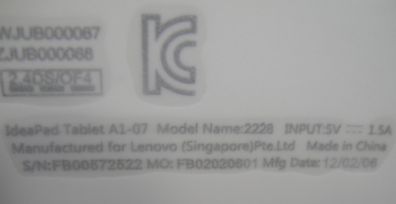
■Yoga Tablet(Yoga 3 10 など)のマシンタイプ、モデルとシリアル番号の記載場所
製品が梱包されている箱の側面を確認してください。またはYoga 3 10 など、 Yoga タブレット製品の場合は、本体のスタンドを開くと、その後ろにシリアル番号が記載されたラベルがあります。
▼1.箱の側面
▼2.タブレット液晶画面の裏面
1.箱の側面

2.タブレット液晶画面の裏面

■製品名

■シリアルナンバー
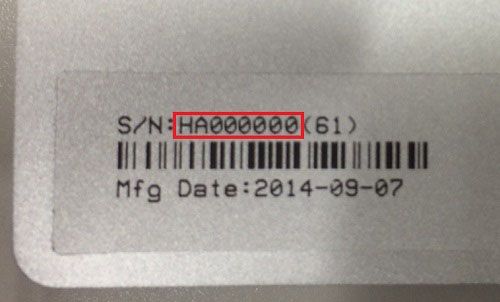
※画像のシリアルナンバーはサンプルです。
IdeaPad
← 他のデバイスの種類へ戻る
製品名、マシンタイプ-モデル(製品番号)、シリアル番号(製造番号)が記載されたラベルは、本体底面にあります。またはバッテリーを外したところにあります。
本体のバーコードシール上にモデル名 (TYPE) 、製造番号 (S/N)、製造年月 が印刷されています。
■IdeaPad ノートブック
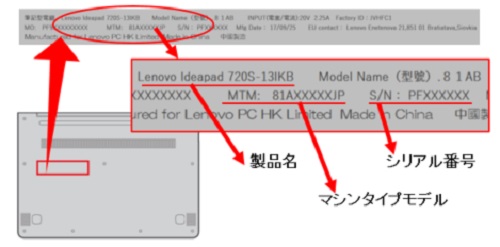
| 補足 IDEAブランド製品の場合 |
|
a) 製品名 (例: Lenovo Ideapad 720S-13IKB)
b) マシンタイプモデル (例: 81AXXXXXJP)
c) シリアル番号 (例: PFXXXXXX *スペースは不要)を入力します。
シリアルは製品情報の検索には使用できませんが、保証状況の検索などに使用できます。
|
■Lenovo シリーズ (ノートブック)

| 補足 Lenovoシリーズ製品の場合 |
|
a) 製品名 (例: Lenovo V330-15IKB)
b) マシンタイプモデル (例: 81XXXXXXJP)
c) シリアル番号 (例: R90XXXXX *スペースは不要)を入力します。
シリアルは製品情報の検索には使用できませんが、保証状況の検索などに使用できます。
※マシンタイプは一部8桁のものもあります。8桁のものにはハイフンはありません。
|
■タブレット
IdeaPad タブレットのマシンタイプ、モデルとシリアル番号とIMEIの記載場所
本体の後ろのカバー横に記載があります。

アップの画像です。

本体の後ろのカバー横に記載があります。(A1シリーズの場合)

アップの画像です。
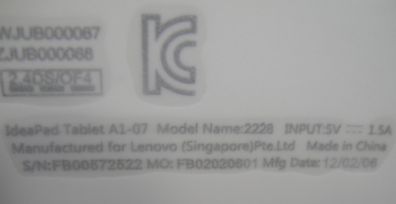
■Yoga Tablet(Yoga 3 10 など)のマシンタイプ、モデルとシリアル番号の記載場所
製品が梱包されている箱の側面を確認してください。またはYoga 3 10 など、 Yoga タブレット製品の場合は、本体のスタンドを開くと、その後ろにシリアル番号が記載されたラベルがあります。
▼1.箱の側面
▼2.タブレット液晶画面の裏面
1.箱の側面

2.タブレット液晶画面の裏面

■製品名

■シリアルナンバー
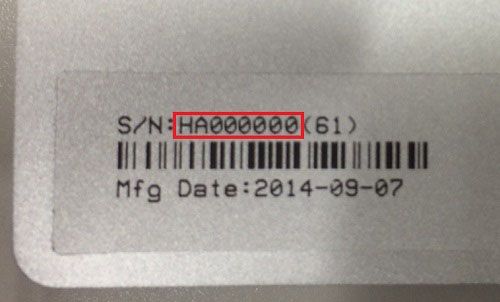
※画像のシリアルナンバーはサンプルです。
IdeaCentre
← 他のデバイスの種類へ戻る
マシンの種類 ( Machine Type )/ モデル番号( Model Number )/シリアル番号 ( S/N ) は ステッカーに記載されています。
ステッカーはマシンの種類によって、本体の前面、側面、背面、底面のいずれかに記載されています。
*ここではIdeaCentreデスクトップを例に説明しています。
■IdeaCentre デスクトップ
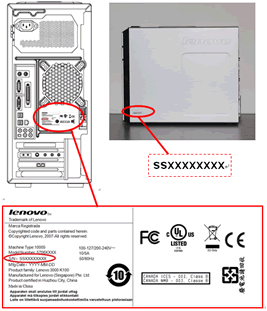
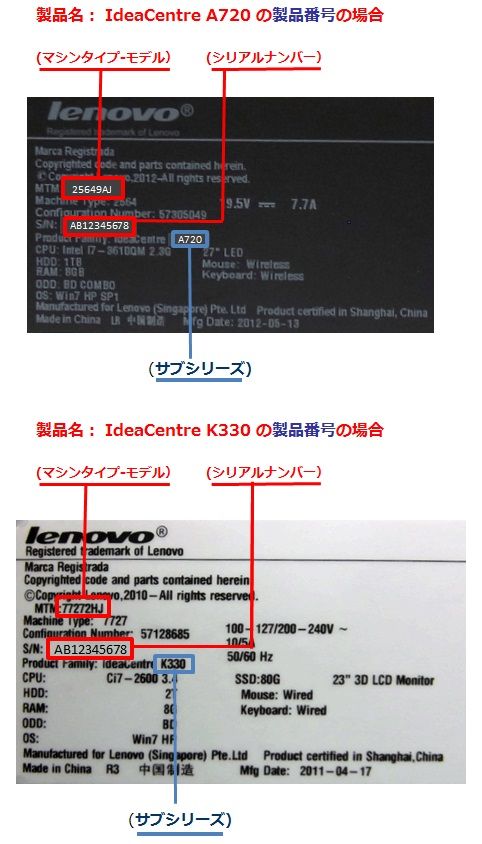
| 補足 IDEAブランド製品の場合 |
|
a) マシンタイプ-モデル (例: 7727-2HJ)
b) サブシリーズ (例: "K330" *スペースは不要)を入力します。
シリアルは製品情報の検索には使用できませんが、保証状況の検索などに使用できます。
|
■Lenovo シリーズ (デスクトップ)
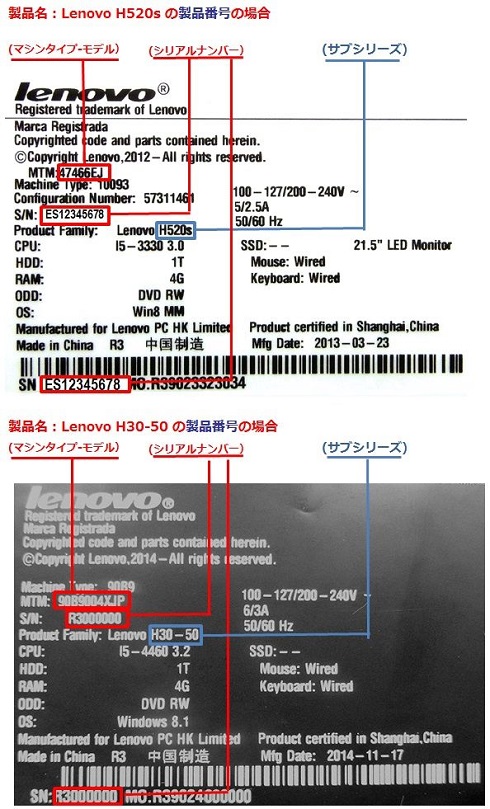
| 補足 Lenovoシリーズ製品の場合 |
|
a) マシンタイプ-モデル (例: 47466EJ)
b) サブシリーズ (例: "H520s" *スペースは不要)を入力します。
シリアルは製品情報の検索には使用できませんが、保証状況の検索などに使用できます。
※マシンタイプは一部8桁のものもあります。8桁のものにはハイフンはありません。
|
■Eraser シリーズ(デスクトップ)

注: ラベルが無かったり、判読できない場合のシリアル番号 (SN) とモデルタイプの探し方 – Lenovo / Idea PCとタブレット
Chromebook
← 他のデバイスの種類へ戻る
製品名とシリアル番号はシステム本体の底面にあります。
Lenovo Chromebookの例:
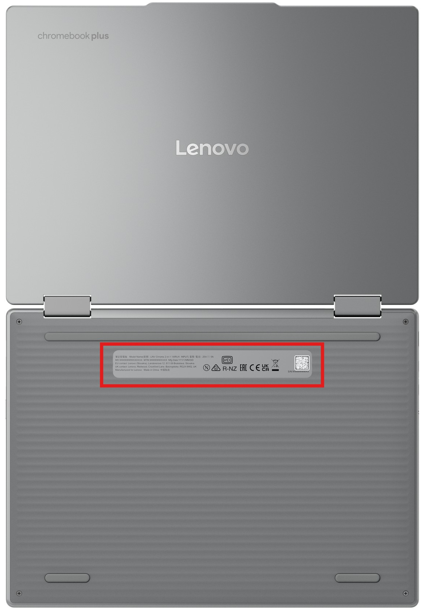


製品名、マシンタイプモデル、モデル名、シリアル番号は、梱包箱の構成ラベルにあります。
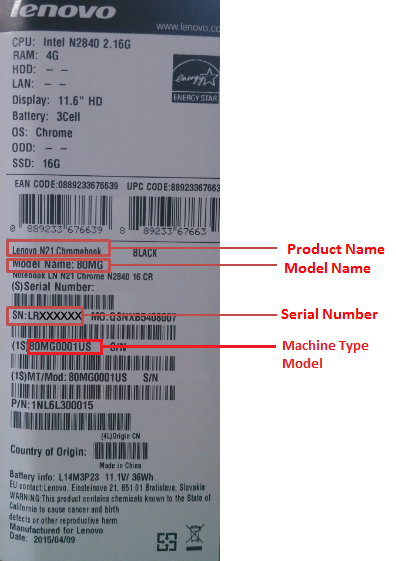
製品名、マシンタイプモデル、モデル名、シリアル番号は、背面カバーの定格ラベルにあります。
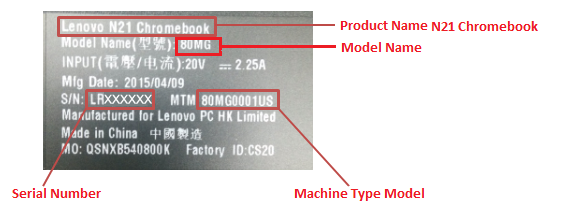
定格ラベル
Legion
← 他のデバイスの種類へ戻る
Legion ノートブック
シリアル番号とモデル名は、製品の底面のラベルに記載されています。
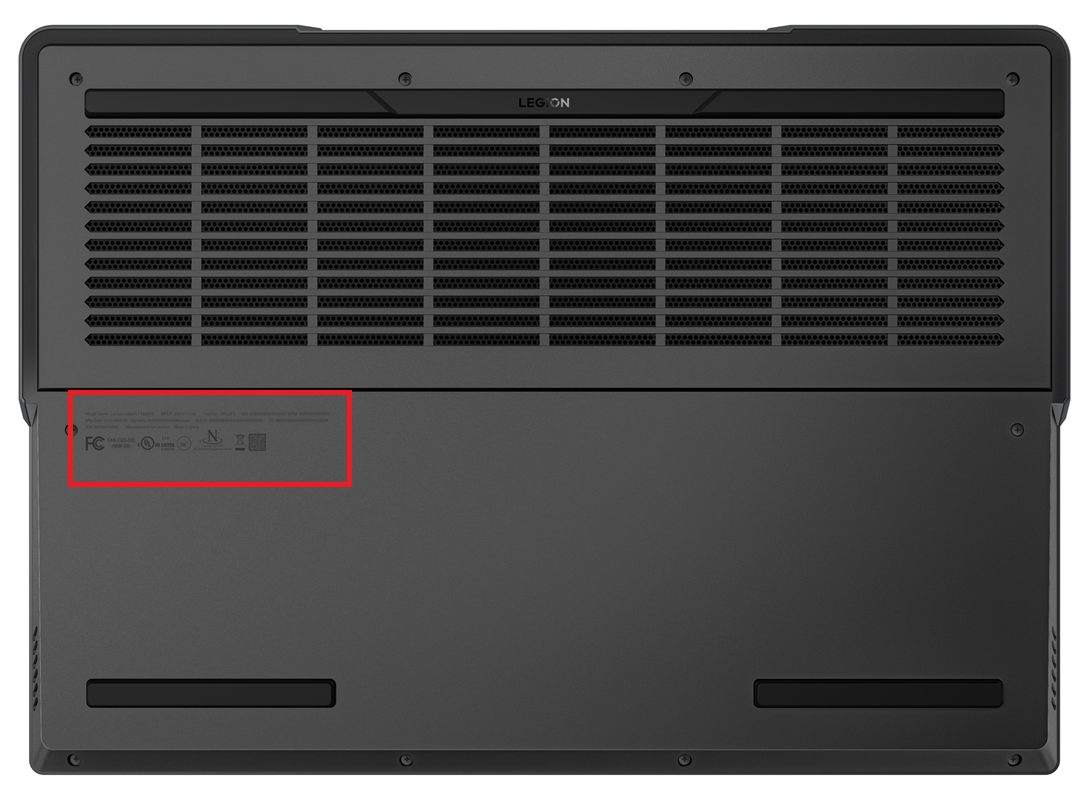
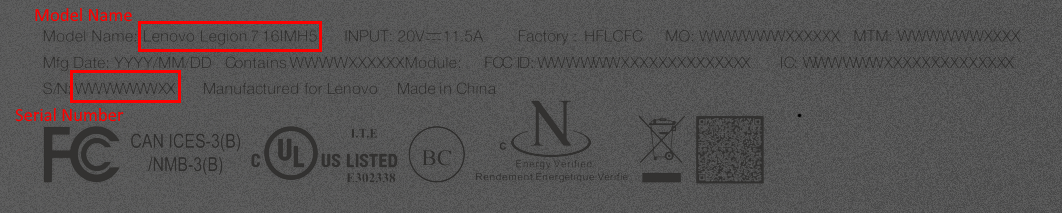
Legion デスクトップ
シリアル番号とモデル名は、マシンの側面のラベルに印刷されています。

Legion Go
シリアル番号とモデル名は、マシンの底面にあるキックスタンドの下のラベルに印刷されています。

Legion Go S
シリアル番号とモデル名は、製品の底面のラベルに記載されています。
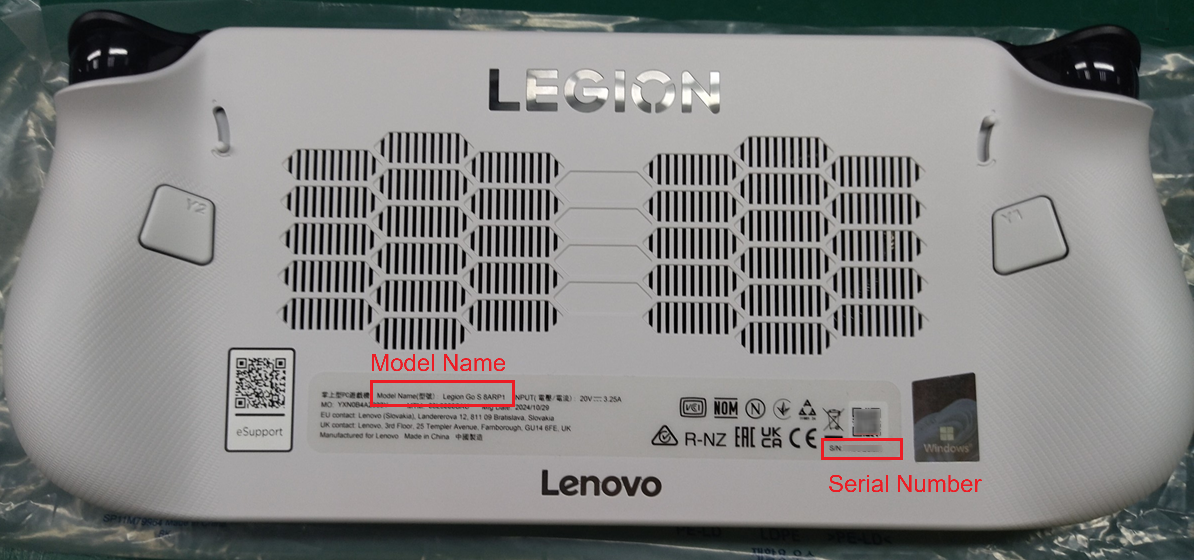
LOQ
← 他のデバイスの種類へ戻る
LOQ ノートブック
シリアル番号とモデル名は、マシンの底面のラベルに印刷されています。
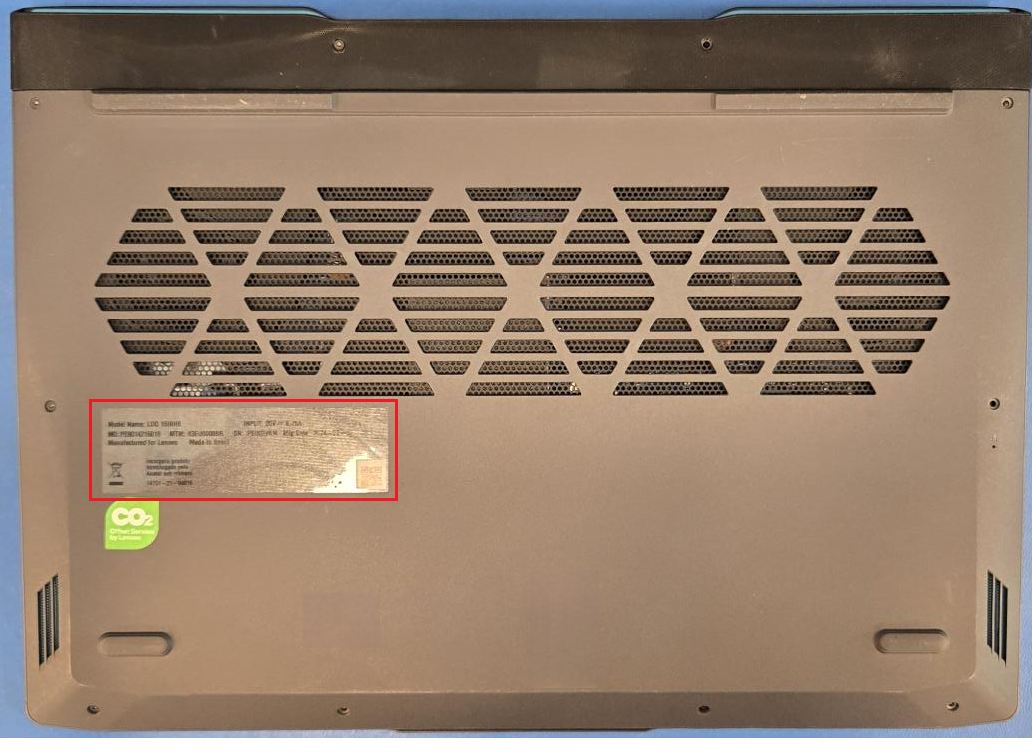
LOQ デスクトップ
シリアル番号とモデル名は、マシンの側面のラベルに印刷されています。